DOSBox es un programa que emula toda la funcionalidad de MS-DOS. DOSBox se usa principalmente para ejecutar videojuegos antiguos e incluye simulación de sonido, gráficos, entrada y redes. Es de uso gratuito y también se puede utilizar como una alternativa de MS-DOS para algunos casos de uso.
En este artículo, veremos cómo puede usar DOSBox con toda la funcionalidad y confiabilidad de vim.
Vim es un popular y excelente programa de edición de texto disponible desde hace mucho tiempo en múltiples plataformas, incluido DOS. Sin embargo, el proceso de instalación no es del todo sencillo, así que aquí intento explicar cómo instalar y usar Vim Editor en DOSBox (y, que yo sepa, también en cualquier PC que ejecute DOS).
Nota: Este artículo cubre la instalación y el uso de la versión DOS de 32 bits, no la de 16 bits. Elegimos esta versión porque la versión de 16 bits no contiene resaltado de sintaxis, esquemas de color y otras características clave. Sin embargo, la versión de 32 bits requiere un host DPMI ( CWSDPMI es la opción popular que viene con nuestra instalación; más sobre esto más adelante). Este no es el caso con la versión básica de 16 bits. Es aconsejable descomprimir, copiar y mover archivos en el sistema operativo host en lugar de en DOSBox, a menos que sea realmente experto en hacer estas cosas.
Instalación:
Siga los pasos a continuación para instalar DOSBox y usarlo con todas las funciones de vim:
Paso 1: diríjase al sitio web de vim y busque el enlace de descarga requerido aquí . Desplácese hacia abajo hasta ‘Ejecutable DOS de 32 bits’. Haga clic en el enlace de descarga, no entre paréntesis, y el archivo zip debería comenzar a descargarse.

Paso 2: mantenga este enlace en una ventana/pestaña separada, ya que lo necesitaremos pronto.
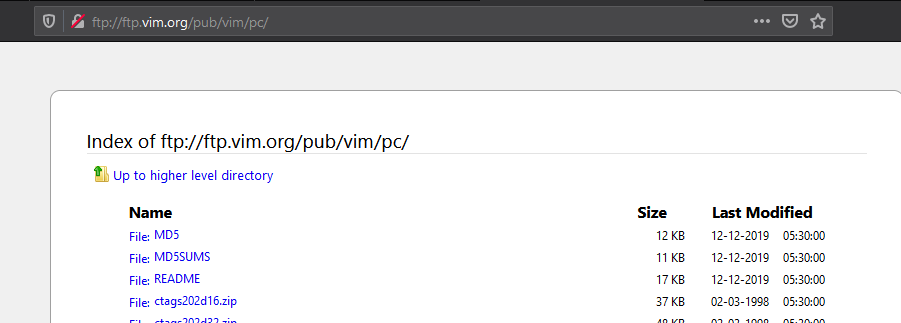
Paso 3: Localice el zip descargado anteriormente y extráigalo. Mueva el ‘vim73’ que está dentro de la carpeta ‘vim’ a su directorio de montaje.
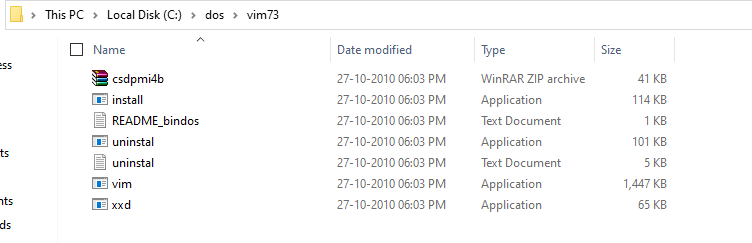
Paso 4: Abra DOSBox y monte como de costumbre. Asegúrese de haber colocado la carpeta ‘vim73’ en este directorio de montaje.
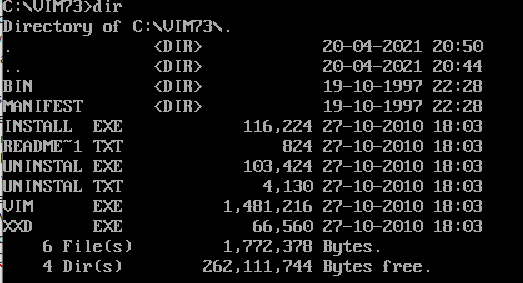
Paso 5: Descomprima el archivo ‘csdpmi4b.zip’ ya sea a través de dos o a través de su sistema operativo anfitrión. Puede colocar las carpetas ‘BIN’ y ‘MANIFEST’ directamente en VIM73 o en una carpeta separada dentro de VIM73. Dentro de la carpeta ‘BIN’, encontrará el programa CWSDPMI.exe. Recuerde esta ubicación para futuras referencias.
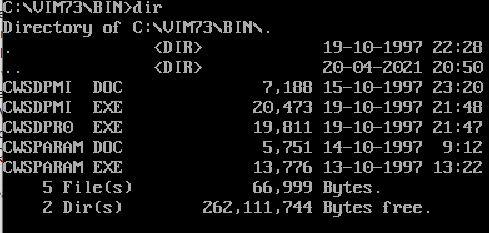
Paso 6: Por ahora, puede intentar ejecutarlo y luego dirigirse a la carpeta principal de instalación de VIM, donde puede ejecutar vim.exe. El editor funciona pero es una versión básica.
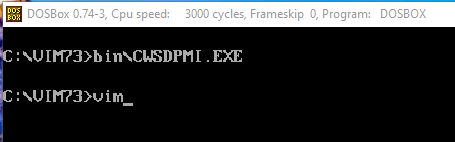
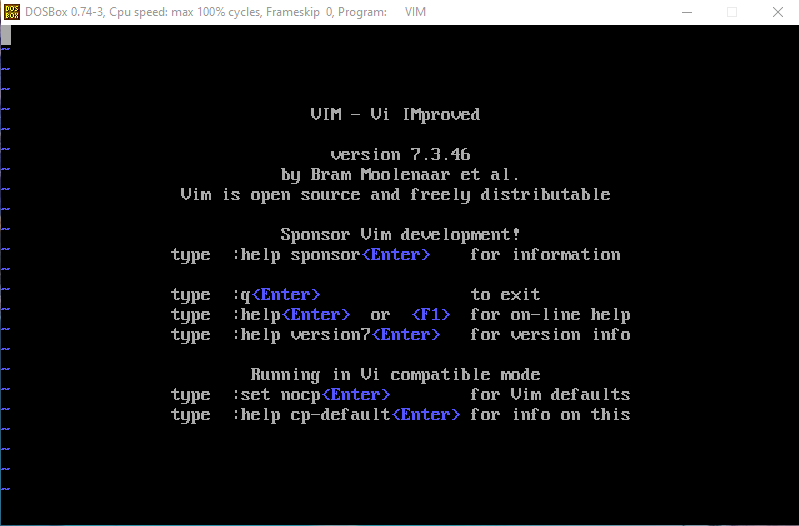
Paso 7: Vaya al enlace FTP proporcionado anteriormente en el artículo y busque ‘vim73rt.zip’. Haga clic en él y la descarga debería comenzar. Descomprima el archivo zip. Vaya a la carpeta ‘VIM73’ dentro de la carpeta ‘VIM’ y copie (corte) todo el contenido de la carpeta. Póngalo todo en la misma carpeta ‘VIM73’ creada anteriormente.
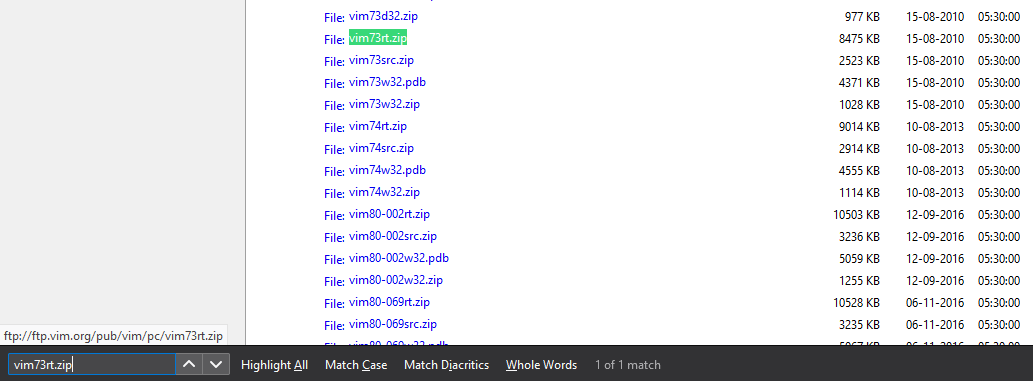
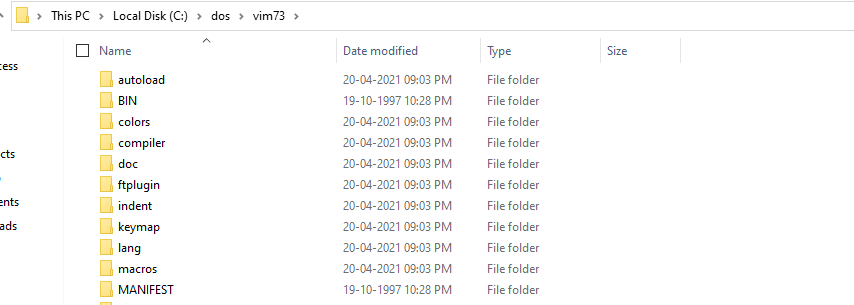
Paso 8: Diríjase a la ubicación del archivo CWSDPMI.exe del Paso 5. Ejecute ‘CWSDPMI’ o ‘CWSDPMI.exe’ y regrese a la carpeta VIM73.
Paso 9: Ejecute ‘instalar’ o ‘instalar.exe’. Lea las opciones en el aviso. Hemos escrito ‘d’ y seguimos adelante, pero esto depende de usted.
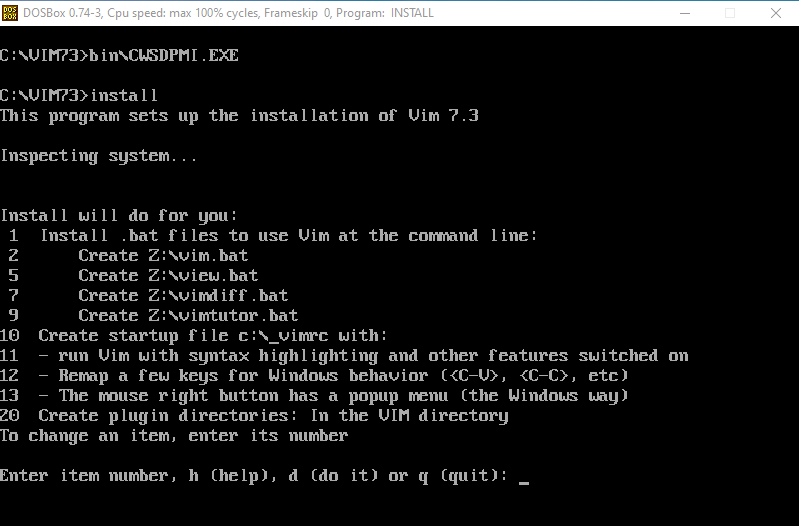

Aquí se acabó la parte difícil.
Uso:
Para usar el DOSBox instalado, siga los pasos a continuación:
Paso 1: El ‘vim.exe’ es el programa que ejecuta para usar vim (con el nombre de archivo como argumento). Se encuentra en la misma carpeta ‘VIM73’.
Paso 2: cuando ejecuta vim.exe, la respuesta es ‘Error de carga: no DPMI – Obtener csdpmi*b.zip’. Debe ejecutar CWSDPMI.exe (como en el paso 7 de la instalación). El problema es que te pide que hagas esto cada vez que quieres ejecutar vim.
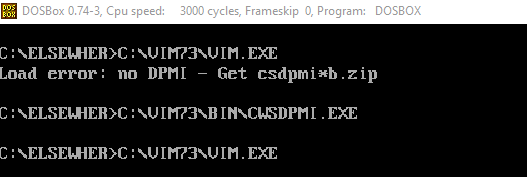
Paso 3: puede haber una mejor manera de resolver esto, pero afortunadamente escribir un script por lotes no tomó tanto tiempo.
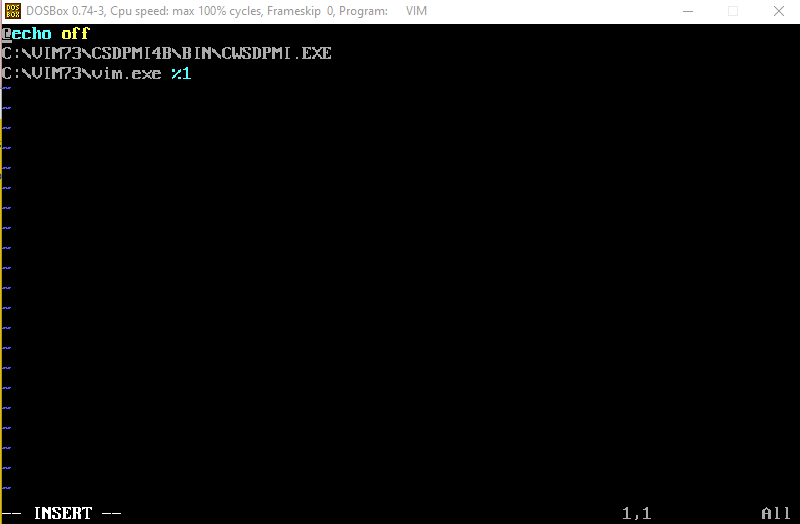
¡Eso es todo! Siempre que quiera ejecutar VIM, ejecuto este script. Si no se proporcionan argumentos, abre VIM con una pantalla de bienvenida. De lo contrario, abre (o crea y luego abre) el archivo. Sin embargo, solo hace eso para un archivo a la vez. Modificar esto para abrir varios archivos se deja como un ejercicio para el lector aventurero.
Publicación traducida automáticamente
Artículo escrito por amahapatra y traducido por Barcelona Geeks. The original can be accessed here. Licence: CCBY-SA